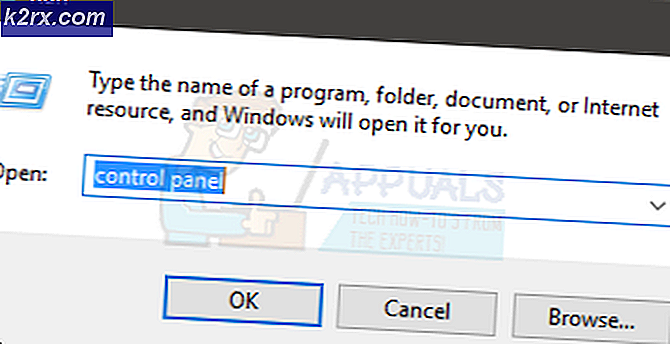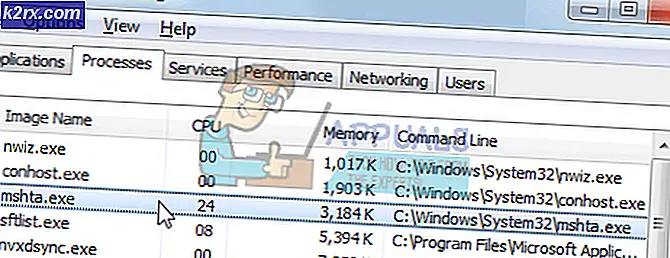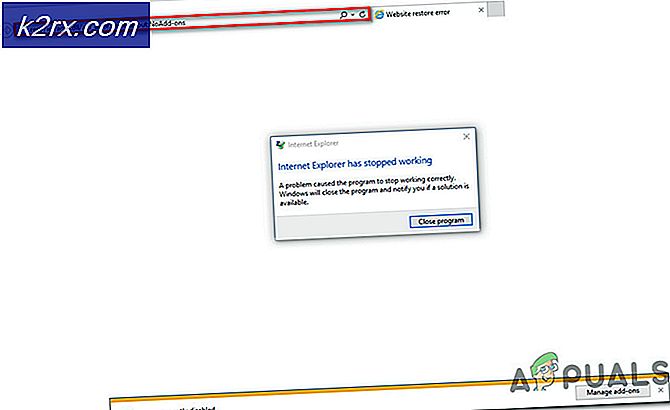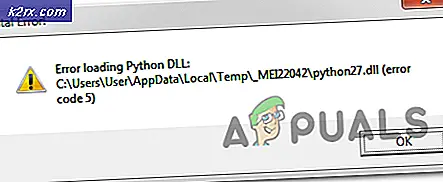Cara Memperbaiki Bug iOS Telugu-Character Menerjang Aplikasi iOS Messaging
Baru-baru ini, pengembang Twitter menemukan bug iOS yang dapat menyebabkan kerusakan aplikasi perpesanan iOS setelah menerima pesan teks satu huruf dengan tanda khusus.
Masalah ini dapat dipicu oleh satu karakter tertentu dari bahasa Telugu India. Jika Anda menerima pesan teks yang berisi karakter tertentu, itu akan merusak aplikasi perpesanan tempat Anda menerima pesan. Itu termasuk semua aplikasi messaging iOS seperti Messages, WhatsApp, FB Messenger, Skype, Twitter, Snapchat, Instagram, WeChat, Viber, Line, dll. Selanjutnya, karakter Telugu dapat menghancurkan aplikasi iOS apa pun yang dapat merender dan menampilkan teks.
Setelah Anda memiliki pesan perusak yang disimpan di aplikasi apa pun, Anda TIDAK AKAN DAPAT MENGGUNAKAN aplikasi itu lagi. Jika Anda terus-menerus mencoba menggunakan aplikasi yang macet, itu bahkan dapat menyebabkan pembaruan iOS dan reboot. Masalah ini dapat terjadi pada semua iDevices yang menjalankan iOS 10 dan iOS 11 (termasuk versi resmi terbaru 11.2.5). Selain itu, surat Telugu crash bahkan versi desktop dari aplikasi pesan macOS yang paling populer iMessage serta aplikasi lain (Safari, klien email, dll.)
Penyebab Masalah
Alasan mengapa karakter Telugu ini menghancurkan iOS dan aplikasi macOS adalah bahwa keduanya (iOS dan macOS) tidak dapat merender karakter dengan benar. Sebagai tanggapan, mereka hanya menutup aplikasi tempat karakter ini muncul. Misalnya, jika Anda menerima pesan Facebook yang berisi simbol perusak ini, Anda tidak akan dapat menggunakan aplikasi Messanger FB. Ini akan mogok di setiap peluncuran.
Namun, jika Anda telah menerima pesan ini di iPhone atau iPad, berikut beberapa metode yang akan membantu Anda menyelesaikan masalah pada perangkat iOS Anda.
Metode # 1 (Bekerja pada iOS 11 - Pesan, FB Messenger, WhatsApp, Viber)
Metode pertama untuk memperbaiki aplikasi iOS yang hancur di mana Anda telah menerima simbol Telugu menerima pesan acak lain setelah itu (tidak termasuk karakter Telugu).
- Pertama, pastikan Anda mencari tahu siapa yang mengirimi Anda pesan teks perusak di iPhone Anda.
- Jangkau orang itu (melalui panggilan telepon atau platform olahpesan teks kerja apa pun yang Anda miliki).
- Biarkan dia tahu bahwa dia baru saja menabrak telepon Anda, dan meminta untuk mengirimi Anda pesan teks acak lain pada platform yang sama di mana mereka mengirimi Anda pesan perusak.
- Setelah Anda menerima pesan baru, buka aplikasi perpesanan . Tapi, JANGAN buka percakapan. (Jangan klik pada pemberitahuan anak.)
- Aplikasi harus diluncurkan kali ini, tetapi jika tidak memulai ulang iPhone Anda dan coba lagi.
- Setelah aplikasi perpesanan dimuat, hapus percakapan dengan orang itu tanpa membukanya . (Tekan lama percakapan dan pilih Hapus, atau geser dan ketuk pada Hapus kiri pada aplikasi iOS Pesan.)
Sekarang aplikasi akan berfungsi dengan baik sekali lagi. Jika Anda ingin melindungi perangkat Anda dari masalah serupa di masa mendatang, Anda dapat memblokir pengguna yang mengirimi Anda pesan perusak. (Pastikan Anda melakukannya di semua platform perpesanan yang Anda gunakan.)
Metode # 2 Pembaruan iOS (Bekerja pada iOS 10 dan iOS 11)
Karena masalah terjadi pada iOS 10 dan iOS 11, Anda dapat menyelesaikannya jika Anda mengubah (memperbarui) versi iOS. Versi beta iOS terbaru TIDAK menderita bug ini. Jadi jika Anda menginstalnya di iDevice Anda, Anda berada di zona aman. Inilah cara melakukannya
Catatan: Perlu diingat bahwa semua versi beta mungkin mengandung beberapa bug dan gangguan perangkat lunak.
Untuk memperbarui iPhone Anda ke iOS 11.3 Public Beta, Anda harus mendaftarkan program beta Apple resmi.
TIP PRO: Jika masalahnya ada pada komputer Anda atau laptop / notebook, Anda harus mencoba menggunakan Perangkat Lunak Reimage Plus yang dapat memindai repositori dan mengganti file yang rusak dan hilang. Ini berfungsi dalam banyak kasus, di mana masalah ini berasal karena sistem yang rusak. Anda dapat mengunduh Reimage Plus dengan Mengklik di Sini- Firs, buka beta.apple.com dan daftar dengan ID Apple Anda .
- Setelah Anda mengetik kredensial Anda, klik Allow, dan ketik kode 6 digit yang muncul di layar Anda.
- Sekarang, baca Perjanjian, dan klik pada Terima .
- Pada halaman baru di bawah bagian Panduan untuk Public Betas, ketuk pada tab iOS (jika belum dipilih).
- Gulir ke bawah dan cari tautan untuk mendaftarkan perangkat iOS Anda .
- Klik dan setelah situs berikutnya dimuat, ketuk profil Unduhan
- Ketuk Izinkan di jendela pop-up yang akan muncul.
- Sekarang akan membuka halaman profil pemasang . Ketuk Pasang (di sudut kanan atas) dan ketik kode sandi perangkat Anda .
- Sekarang, ketuk Instal (di pojok kanan atas), dan konfirmasi tindakan Anda dengan mengetuk Instal sekali lagi.
- Dari jendela pop-up, pilih Mulai ulang .
- Setelah perangkat boot, ketikkan kode sandi Anda dan buka Pengaturan > Umum > Pembaruan Perangkat Lunak .
- Sekarang, tunggu perangkat Anda untuk memeriksa pembaruan . Setelah tombol Unduh dan Pasang muncul, ketuk di atasnya .
- Ketikkan kode sandi Anda sekali lagi dan ketuk tombol Setuju di sudut kanan bawah.
- Setelah unduhan selesai, ketuk instal dan tunggu proses selesai.
- Setelah selesai, perangkat Anda akan boot dengan iOS 11, 3 beta terbaru.
Perbaikan ini permanen dan sekarang Telugu TIDAK dapat membahayakan perangkat Anda.
Metode # 3 Gunakan Perangkat Lain untuk Menghapus Percakapan Berbahaya (Bekerja pada iOS 10 dan iOS 11)
Cara lain untuk memperbaiki masalah setelah menerima pesan perusak, adalah menghapus pesan tertentu itu melalui perangkat non-iOS lainnya.
Metode ini diuji di Skype, FB Messenger, Twitter.
- Tepat setelah menerima karakter Telugu, dapatkan perangkat non-iOS (Anda dapat menggunakan Android apa pun) dan unduh aplikasi di mana Anda telah menerima pesan perusak (jika belum diinstal). Jika Anda telah menerima pesan di iDevice Anda melalui Skype, unduh Skype di perangkat Android.
- Sekarang, luncurkan aplikasi dan masuk menggunakan akun Anda.
- Setelah Anda masuk, buka percakapan dengan tanda Telugu .
- Sekarang, kembali, tekan lama pada percakapan yang sama, pilih Hapus dan konfirmasikan tindakan Anda untuk menghapus percakapan.
- Setelah Anda menghapus percakapan, dapatkan iDevice Anda dan hapus aplikasi yang bermasalah . (Skype dalam kasus kami.)
- Sekarang, menuju ke App Store dan unduh aplikasi yang sama .
- Setelah instalasi selesai, Anda dapat masuk dengan akun Anda, dan itu akan bekerja tanpa masalah (kecuali seseorang mengirim Anda simbol Telugu yang sama lagi).
Saya harap Anda tidak akan pernah menerima pesan perusak di iPhone Anda. Tetapi jika Anda melakukannya, pastikan Anda menggunakan salah satu metode ini untuk menyingkirkan masalah.
Perbaikan Resmi oleh Apple untuk Bug Telugu-Karakter
Sebagai solusi resmi untuk banyak iDevices yang terinfeksi Telugu, Apple merilis pembaruan baru - iOS 11.2.6.
Pembaruan ini memperbaiki bug yang dimiliki pendahulunya - membuat aplikasi iOS mogok setelah menerima karakter Telugu tertentu yang dijelaskan di atas. Apple menyadari masalah ini, dan mereka termasuk perbaikan pada iOS 11.3 beta mereka sebelumnya. Namun, rilis resmi iOS 11.3 akan ada di musim semi. Sampai saat itu, iOS 11.2.6 akan menjadi perbaikan resmi untuk iDevices yang terinfeksi Telugu.
- Untuk menginstal iOS 11.2.6 pada perangkat iOS apa pun, buka Pengaturan > Umum > Pembaruan Perangkat Lunak.
- Sekarang, tunggu perangkat untuk menyegarkan, dan klik Unduh dan Instal Pembaruan.
Karena masalah ini menyebar melalui berbagai platform Apple, mereka juga merilis pembaruan baru untuk watchOS - 4.2.3, macOS High Sierra - 10.13.3, dan tvOS - 11.2.6. Semua tersedia untuk diunduh di perangkat yang didukung.
TIP PRO: Jika masalahnya ada pada komputer Anda atau laptop / notebook, Anda harus mencoba menggunakan Perangkat Lunak Reimage Plus yang dapat memindai repositori dan mengganti file yang rusak dan hilang. Ini berfungsi dalam banyak kasus, di mana masalah ini berasal karena sistem yang rusak. Anda dapat mengunduh Reimage Plus dengan Mengklik di Sini